linux中gedit文本编辑器如何设置自动保存文件内容-创新互联
小编给大家分享一下linux中gedit文本编辑器如何设置自动保存文件内容,相信大部分人都还不怎么了解,因此分享这篇文章给大家参考一下,希望大家阅读完这篇文章后大有收获,下面让我们一起去了解一下吧!
成都创新互联主要从事成都网站建设、成都网站设计、网页设计、企业做网站、公司建网站等业务。立足成都服务玉田,十余年网站建设经验,价格优惠、服务专业,欢迎来电咨询建站服务:18980820575linux中有一款gedit文本编辑器,但是这款文本编辑器默认没有开启自动保存功能,所以需要我们手动保存,太麻烦了不多,万一断做好的内容就没有了,该怎么设置自动保存呢?
1、首先,单击dock栏上的“启动器。
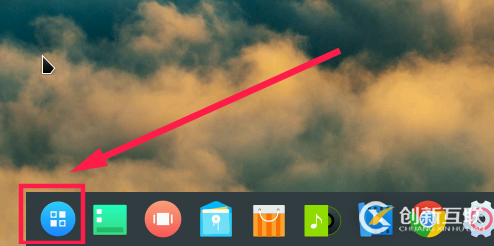
2、找到深度终端,单击运行。
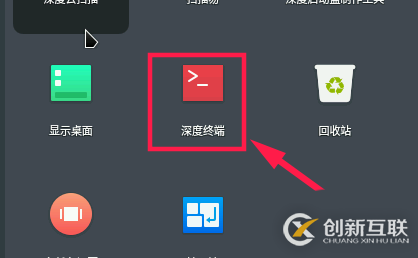
3、运行后,首先执行如下命令查看和gedit相关的schemas内容。
gsettings list-schemas | grep edit

4、接下来查询一下gedit相关的键。
gsettings list-keys org.gnome.gedit.preferences.editor
如下图所示,其中auto-save就是自动保存,auto-save-interval是自动保存的时间。
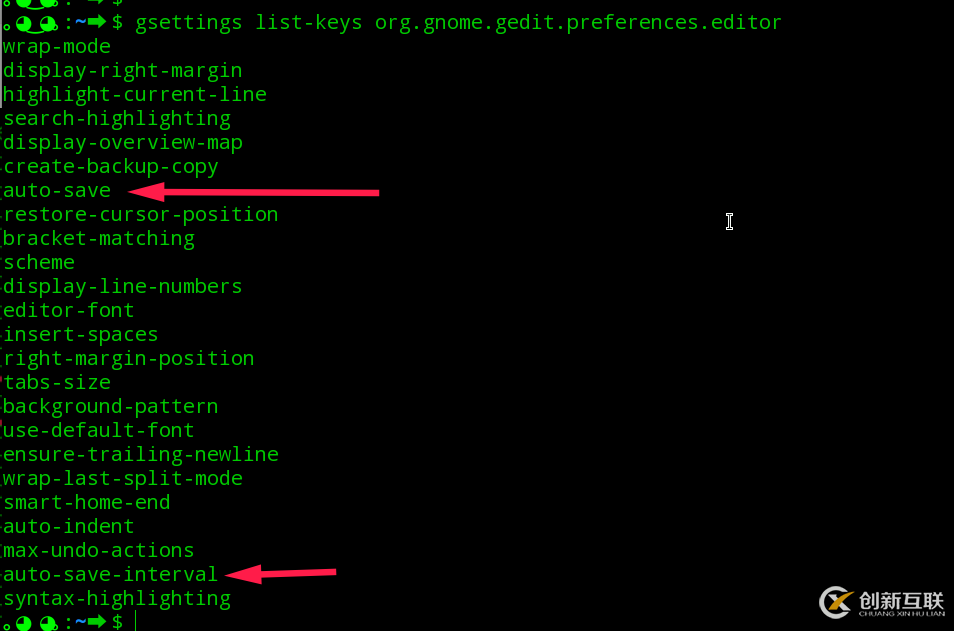
5、 默认状态下gedit是没有开启自动保存功能的。查询一下auto-save键的值是false。

6、同时如果开启自动保存,gedit自动保存的时间间隔是10分钟。

7、接下来,可以通过如下命令开启自动保存。
gsettings set org.gnome.gedit.preferences.editor auto-save true
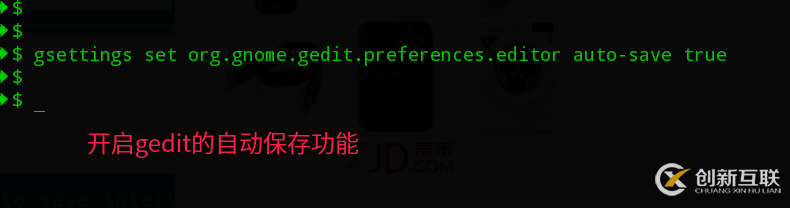
8、如果觉得的10分钟的时间间隔太长,可以通过如下命令设置为5分钟或者更短。此值的类型是整数。
gsettings set org.gnome.gedit.preferences.editor auto-save-interval 5
查询一下结果已经设置成功,如下图所示 。

以上是“linux中gedit文本编辑器如何设置自动保存文件内容”这篇文章的所有内容,感谢各位的阅读!相信大家都有了一定的了解,希望分享的内容对大家有所帮助,如果还想学习更多知识,欢迎关注创新互联行业资讯频道!
当前名称:linux中gedit文本编辑器如何设置自动保存文件内容-创新互联
浏览地址:https://www.cdcxhl.com/article24/codjje.html
成都网站建设公司_创新互联,为您提供用户体验、网站设计公司、面包屑导航、网站营销、品牌网站建设、虚拟主机
声明:本网站发布的内容(图片、视频和文字)以用户投稿、用户转载内容为主,如果涉及侵权请尽快告知,我们将会在第一时间删除。文章观点不代表本网站立场,如需处理请联系客服。电话:028-86922220;邮箱:631063699@qq.com。内容未经允许不得转载,或转载时需注明来源: 创新互联

- 如何入门微信小程序开发,有哪些学习资料 2022-11-20
- 微信公众号与小程序开发有什么区别 2020-12-15
- 微信小程序凭什么这么火? 2016-08-09
- 小程序开发需要多少钱? 2021-02-25
- 微信小程序开发多少钱,开发一个小程序需要多少钱? 2021-09-23
- 杭州APP开发对比小程序开发有哪些优势? 2020-12-14
- 小程序开发模式有哪些方式? 2021-01-06
- 开封小程序开发为什么定制版更好 2020-12-30
- 为什么说微信小程序开发者需要格外用心 2022-11-12
- 企业该怎样通过小程序开发来获取商机 2021-02-24
- 成都定制作开发小程序要多少钱 2017-01-02
- 成都小程序开发:线上教育和线下的教育的区别 2016-12-16